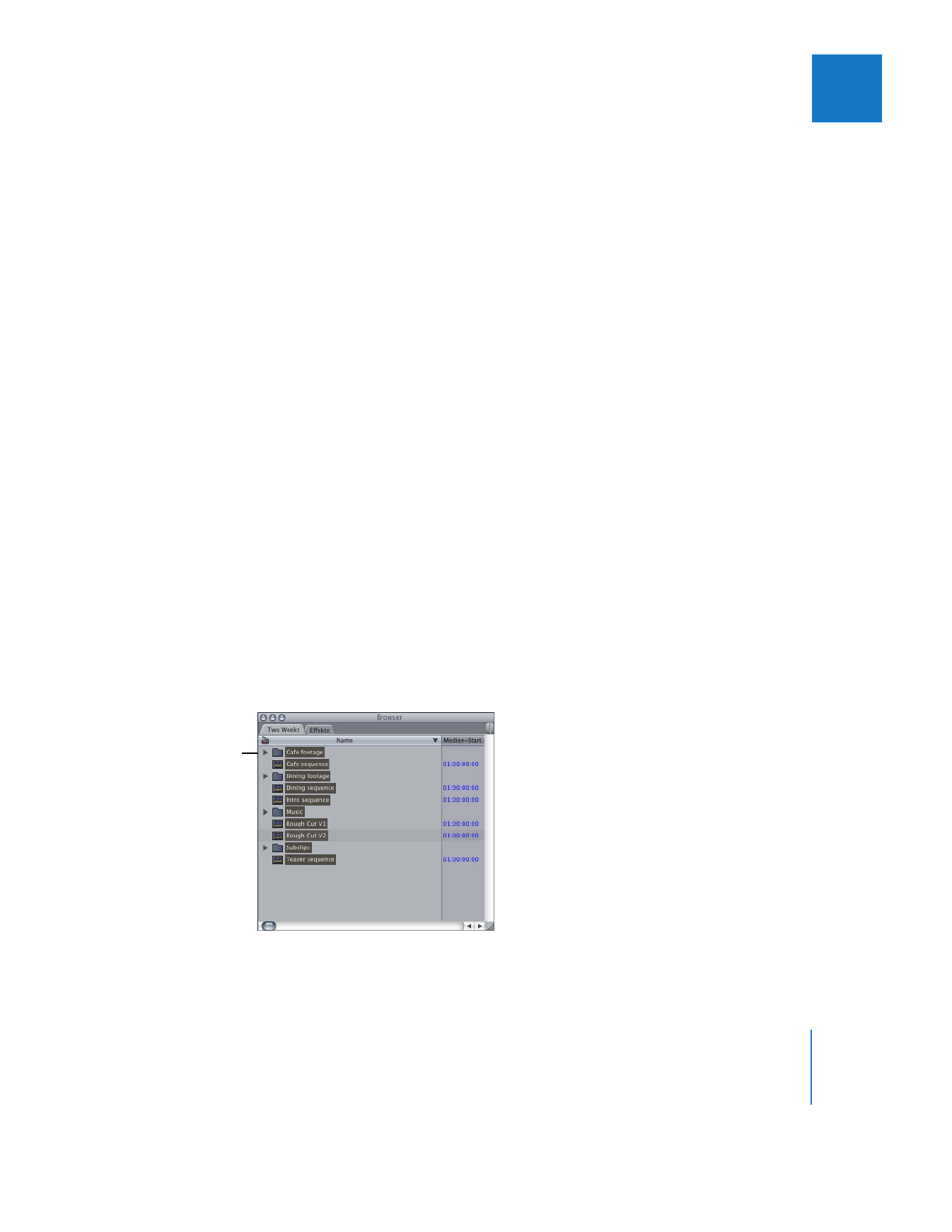
Beispiel: Konsolidieren Ihres Projekts und Ihrer Medien-
dateien zur Archivierung
Viele Benutzer archivieren ihre fertigen Projektdateien gerne zusammen mit den zuge-
hörigen Mediendateien. In diesem Beispiel kopieren Sie alle Inhalte in einen Archivord-
ner, den Sie dann auf einer DVD-R oder einem anderen Speichermedium mit hoher
Speicherkapazität sichern können. Nach diesem Prozess besitzen Sie eine zusätzliche
Kopie Ihres Projekts und der zugehörigen Mediendateien. Die Original-Projektdatei und
-Mediendateien bleiben intakt.
Wenn Sie den erforderlichen Festplattenspeicher reduzieren wollen, können Sie Ihre
Auswahl auf einzelne Sequenzen beschränken und den Medienmanager anweisen, nur
die Teile der von den Sequenzen verwendeten Mediendateien zu kopieren. Im Beispiel
unten werden alle Medien kopiert.
1
Wenn Sie Ihre Mediendateien in einem neuen Ordner auf Ihrer Festplatte sichern
wollen, erstellen Sie diesen Ordner im Finder.
2
Wählen Sie im Fenster „Browser“ alle Objekte des Projekts aus.
Drücken Sie die Tasten-
kombination „Befehl-A“
oder verwenden Sie das
Auswahlwerkzeug, um
alle Objekte in Ihrem Pro-
jekt auszuwählen.
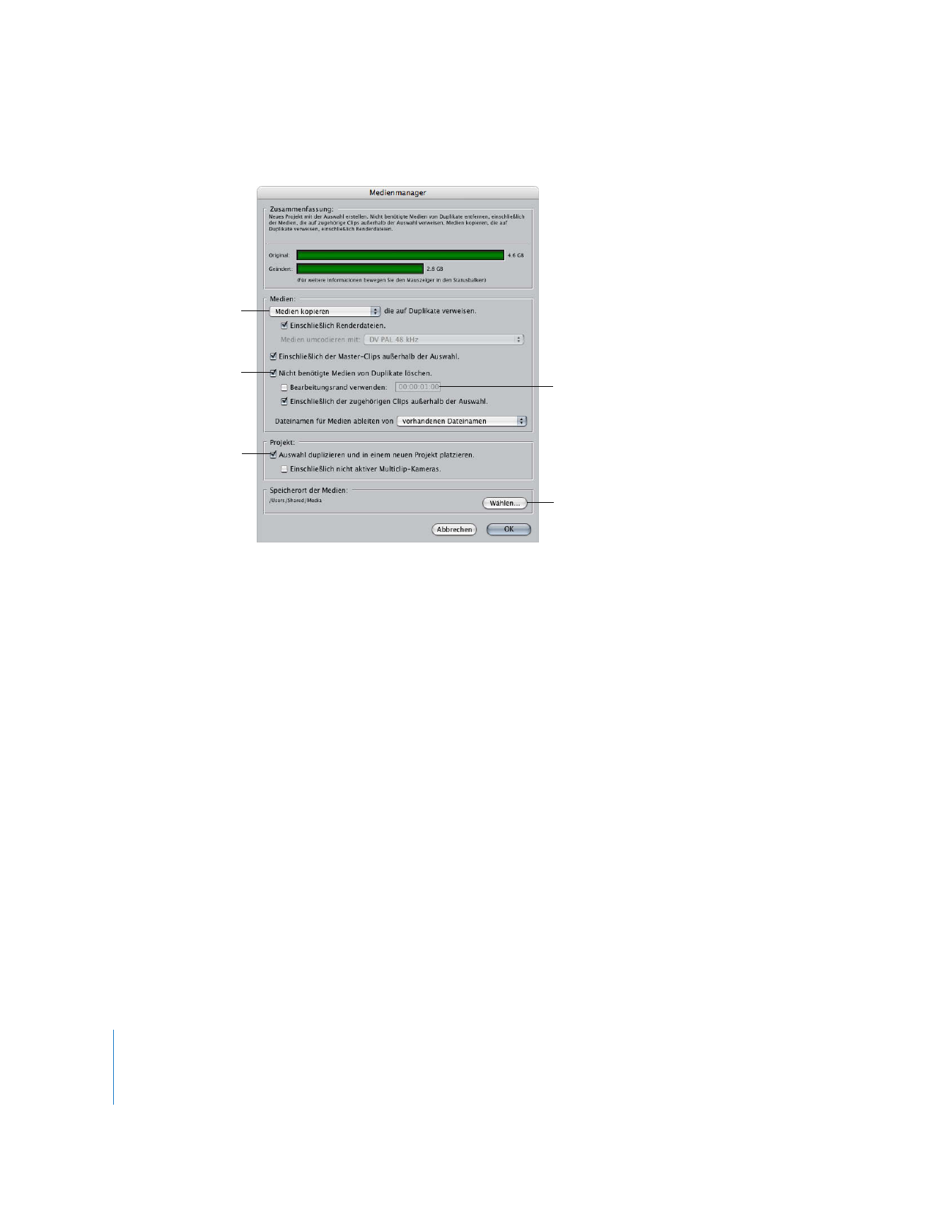
134
Teil I
Medien- und Projektmanagement
3
Vergewissern Sie sich, dass das Fenster „Browser“ weiterhin aktiv ist. Wählen Sie im
Medienmanager die folgenden Optionen aus und klicken Sie anschließend auf „OK“.
4
Geben Sie im angezeigten Dialogfenster einen Projektnamen ein, überprüfen Sie, ob
der Zielordner stimmt, und klicken Sie dann auf „OK“.
Eine Kopie des Projekts wird in Ihren angegebenen Archivordner gestellt. Kopien
der Mediendateien des Projekts werden in einem Ordner mit dem Namen „Medien“
abgelegt.
5
Zum Beibehalten von Medien, auf die von zugehörigen Subclips verwiesen wird,
wählen Sie „Einschließlich der Master-Clips außerhalb der Auswahl“ und „Einschließlich
der zugehörigen Clips außerhalb der Auswahl“ aus.
Durch die Verwendung dieser Optionen nimmt die Menge kopierter Medien mög-
licherweise zu. Wenn Sie die Menge der zu sichernden Medien reduzieren wollen,
deaktivieren Sie diese Optionen.
Wählen Sie „Medien
kopieren“ aus diesem
Einblendmenü aus.
(Optional) Klicken Sie
hier, sodass die Teile der
Mediendateien, die von
Ihren Clips und Sequen-
zen nicht verwendet
werden, nicht einbe-
zogen werden.
Stellen Sie sicher,
dass diese Option
ausgewählt ist.
Die Auswahl der Option
„Bearbeitungsrand ver-
wenden“ ist optional.
Klicken Sie auf „Wählen“ und wählen Sie
einen Ordner aus, in dem Ihre neuen
Mediendateien gesichert werden sollen.
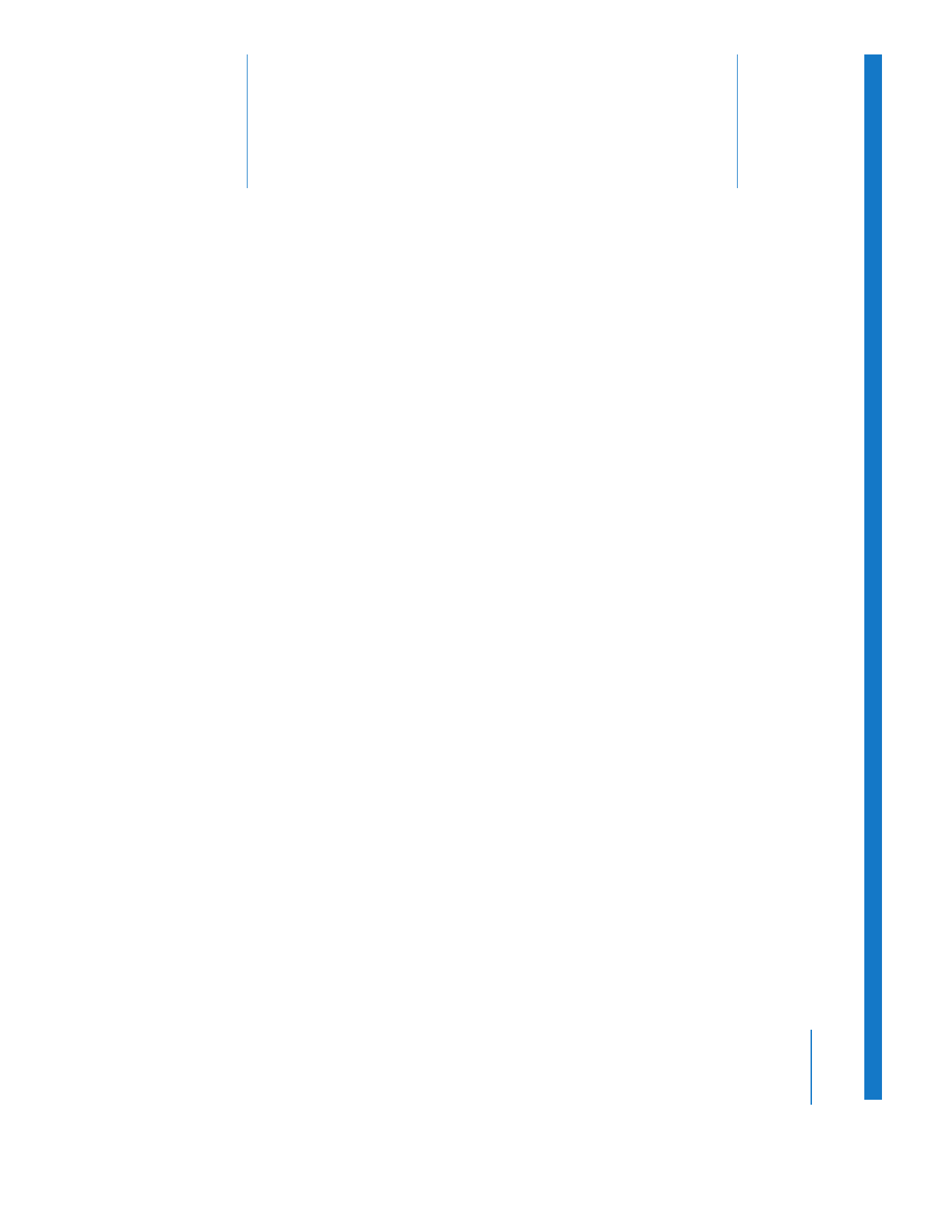
9
135
9